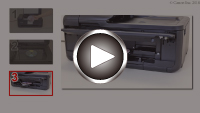디스크의 레이블 면 복사하기
기존 BD/DVD/CD의 레이블을 복사하고 이를 인쇄 가능한 디스크에 인쇄할 수 있습니다.
 중요
중요
-
8cm/3.15in의 인쇄 가능한 디스크에 인쇄할 수 없습니다.
-
인쇄 가능한 디스크를 로드하라는 메시지가 나타날 때까지 다목적 트레이를 장착하지 마십시오. 이렇게 하면 프린터가 손상될 수 있습니다.
-
홈 화면에서
 복사(Copy)를 선택합니다.
복사(Copy)를 선택합니다. -
 디스크 레이블(Disc label)을 선택합니다.
디스크 레이블(Disc label)을 선택합니다. -
메시지를 확인하고 OK를 선택합니다.
인쇄 영역 설정 화면이 표시됩니다.
-
인쇄 영역을 지정하고 OK를 선택합니다.
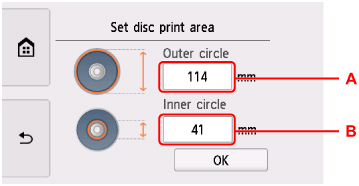
-
A: 외경을 지정합니다.
-
B: 내경을 지정합니다.
 참고
참고-
인쇄 가능한 디스크 인쇄면의 외부 또는 내부 지름을 측정하고 외부 지름의 측정값보다 작은 값, 내부 지름의 측정값보다 큰 값을 설정하였는지 확인하십시오.
-
인쇄 가능한 디스크에 대한 정보는 해당 제조업체에 문의하십시오.
-
-
잉크량을 지정합니다.
인쇄 결과가 번지면 번짐 방지(Bleed-proof)를 선택합니다. 적은 양의 잉크로 인쇄하여 번짐이 줄어들 수 있습니다.
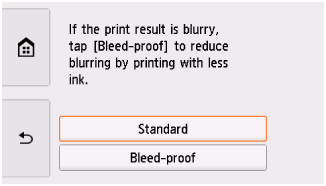
-
화면의 설명에 따라 복사 원본 BD/DVD/CD를 평판 위에 로드하고 OK를 선택합니다.
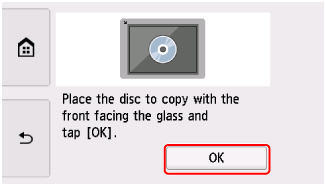
인쇄 설정 확인 화면이 표시됩니다.
 중요
중요-
복사 원본 BD/DVD/CD를 레이블 면이 아래로 향하게 하여 평판 가운데에 로드하십시오. 평판의 가장자리 근처에 로드한 경우 이미지의 일부분이 잘릴 수 있습니다.
-
-
조작판을 수평이 될 때까지 엽니다.
-
메시지를 확인한 후 컬러 복사의 경우 컬러(Color)를 탭하고 흑백 복사의 경우 흑백(Black)을 탭합니다.
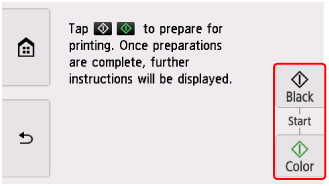
-
화면의 설명에 따라 인쇄 가능한 디스크를 넣습니다.
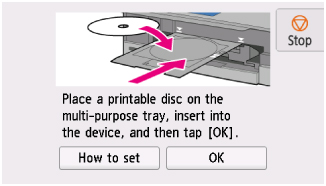
 참고
참고-
설정 방법(How to set)을 선택하면 인쇄 가능한 디스크를 넣는 절차를 볼 수 있습니다.
-
인쇄 가능한 디스크 넣기에 대한 자세한 내용:
-
-
OK를 선택합니다.
프린터에서 복사가 시작됩니다.
 참고
참고-
복사를 취소하려면 중지(Stop)를 탭합니다.
-
인쇄한 후, 디스크의 인쇄면이 자연적으로 마르게 하십시오. 헤어 드라이어를 사용하거나 디스크를 직사 광선에 노출하여 잉크를 말리지 마십시오. 잉크가 마를 때까지 인쇄면을 만지지 마십시오.
-
인쇄가 비뚤어진 경우, 장치 설정(Device settings) 아래 인쇄 설정(Print settings)의 디스크 인쇄 영역 조절(Adjust disc print area)을 사용하여 인쇄 위치를 조절하십시오.
-